7 formas de reparar de forma segura el ícono de eliminación de hardware faltante en Windows 10
Windows generalmente recomienda usar la opción Quitar hardware de forma segura antes de desconectar cualquier dispositivo USB de una PC. Estamos felices de responder porque solo toma unos minutos. ¿Qué sucede cuando falta el icono Quitar hardware de forma segura? ¿Cómo quitar un dispositivo USB? ¿Cómo recuperar el icono para quitar de forma segura un dispositivo USB?

Algunas personas aquí dirán que eliminar un dispositivo USB sin esperar a que aparezca la ventana emergente Quitar hardware de forma segura funcionó para ellos. Debes haberlo probado con una llave USB. No significa que hayas hecho lo correcto.
El sistema operativo Windows ejecuta varios procesos en segundo plano y algunos de ellos pueden acceder al dispositivo USB. O Windows puede escribir datos en él incluso si no está copiando nada activamente. Entonces, cuando extrae una unidad flash USB o un disco duro sin quitarlo primero de manera segura, existe el riesgo de que se dañen los datos. A nadie le gusta perder datos valiosos.
Pero, ¿cómo recibe una notificación sobre la eliminación segura de un dispositivo USB si falta el ícono?
Veamos cómo podemos recuperar este ícono de Quitar hardware de forma segura ahora.
Lee También ¿Qué es la iluminación dinámica Roll20 y cómo la uso?
¿Qué es la iluminación dinámica Roll20 y cómo la uso?- 1. Deshabilite la opción Ocultar siempre
- 2. Reinicie el Explorador de Windows
- 3. Software de terceros
- 4. Configuración de conectar y usar
- 5. Habilitar/deshabilitar eliminación rápida
- 6. Detener el proceso manualmente
- 7. Actualizar/reinstalar controladores de dispositivos USB
- Mejor seguro que preocupado
1. Deshabilite la opción Ocultar siempre
De forma predeterminada, puede ver el icono Quitar hardware de forma segura en el área de notificación. Te gustó eso.
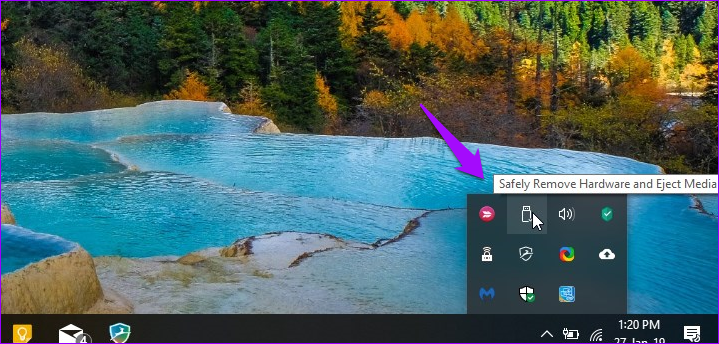
El icono puede estar oculto. Para averiguarlo, haga clic con el botón derecho en la barra de tareas y seleccione Configuración de la barra de tareas.
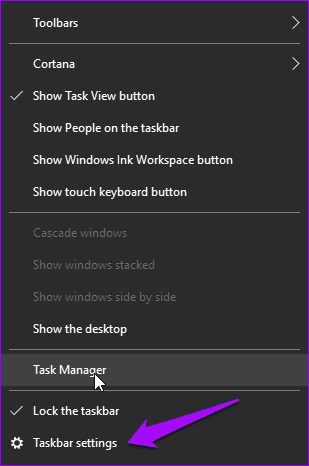
Debajo del encabezado Notificación, haga clic en Seleccione los iconos que aparecen en la barra de tareas.
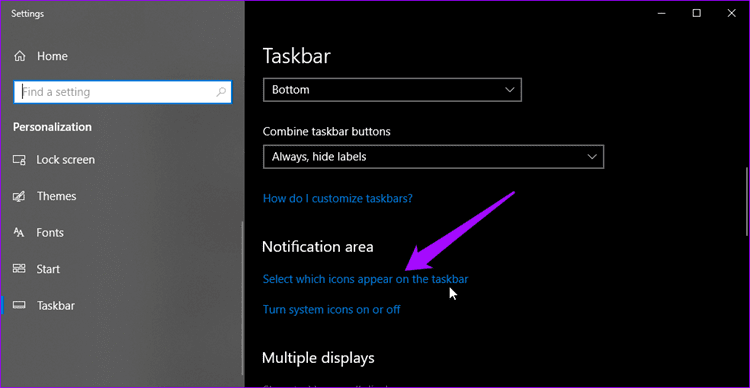
Desplácese un poco hacia abajo para encontrar la opción Quitar hardware y expulsar medios de forma segura del Explorador de Windows y habilítela.
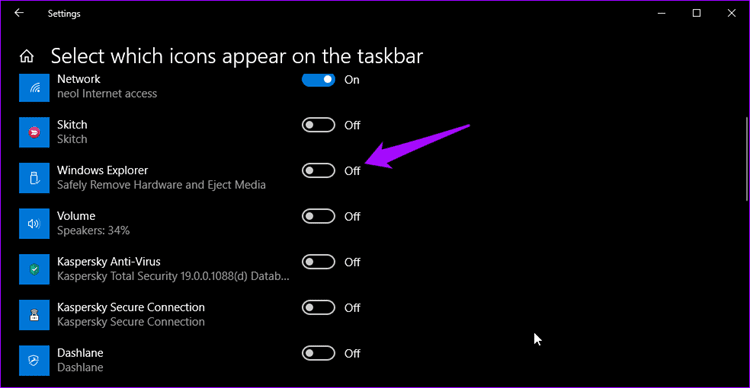
Compruebe la barra de tareas para ver si vuelve a aparecer el icono Quitar hardware faltante de forma segura.
2. Reinicie el Explorador de Windows
A veces, el proceso responsable de mostrar el icono Quitar hardware de forma segura no funciona. Por lo tanto, reiniciar el Explorador de Windows puede resolver el problema. Para hacer esto, haga clic derecho en la barra de tareas y seleccione Administrador de tareas de la lista.
Lee También Las 8 mejores formas de arreglar los contactos de Google que no se sincronizan con el iPhone
Las 8 mejores formas de arreglar los contactos de Google que no se sincronizan con el iPhone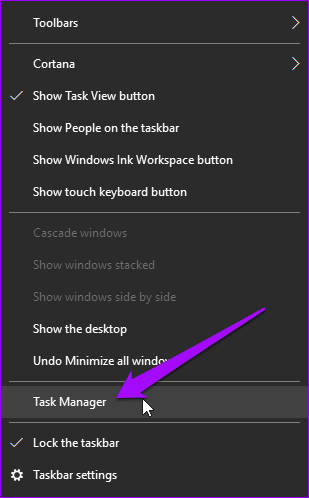
Verá una lista de todos los procesos activos en su computadora. Desplácese un poco hacia abajo para encontrar el Explorador de Windows, haga clic con el botón derecho y seleccione Reiniciar. Algunas de sus ventanas activas se cerrarán, así que guarde todo antes de intentar reiniciar el Explorador de Windows.
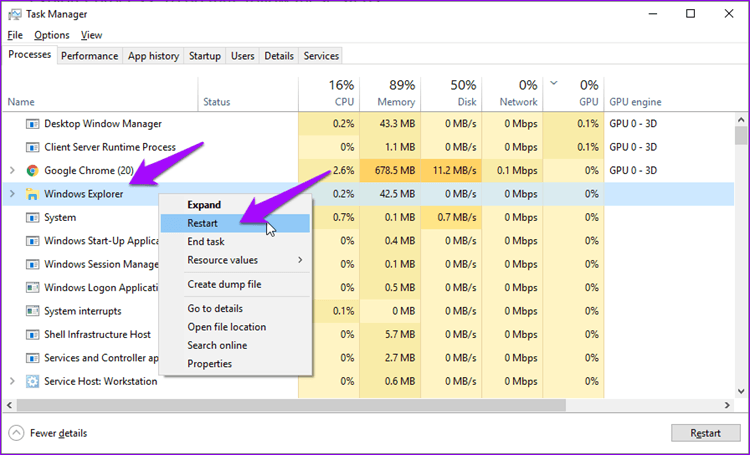
Después de unos momentos, vuelva a revisar la barra de tareas para ver si el ícono está visible o no.
3. Software de terceros
Algunos programas gratuitos de terceros pueden ayudarlo a eliminar hardware de manera segura sin preocuparse por la pérdida de datos. Uno es USB Disk Eyector y el otro es Hotswap. Para esta publicación, usaré USB Disk Eyector. El software es de tamaño pequeño y no es necesario instalarlo. Simplemente haga doble clic para iniciarlo y detectará todos los dispositivos USB conectados a su computadora y ofrecerá expulsarlos (eliminarlos).
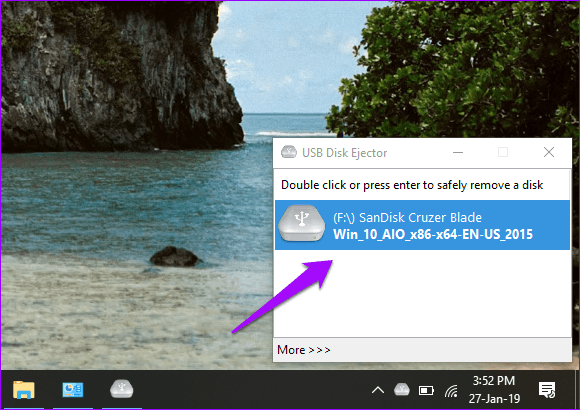
Presione Entrar o haga doble clic para seleccionar el dispositivo USB para una extracción segura.
4. Configuración de conectar y usar
Plug and Play es el servicio responsable de ejecutar la opción Quitar hardware de forma segura y es posible que haya dejado de funcionar. Para verificar esto, presione la tecla de Windows + botón R para abrir el mensaje Ejecutar y escriba servicios.msc antes de presionar Entrar.
Lee También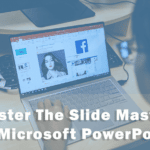 Cómo dominar el patrón de diapositivas en Microsoft PowerPoint
Cómo dominar el patrón de diapositivas en Microsoft PowerPoint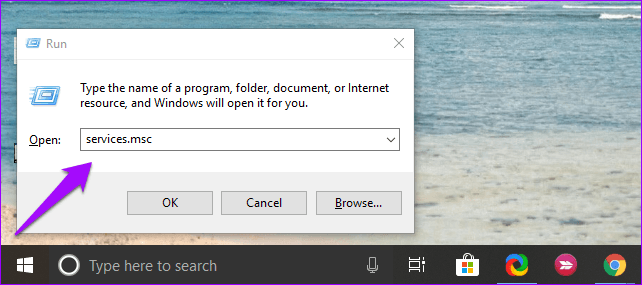
Localice la opción Plug and Play y haga doble clic en ella para iniciarla.
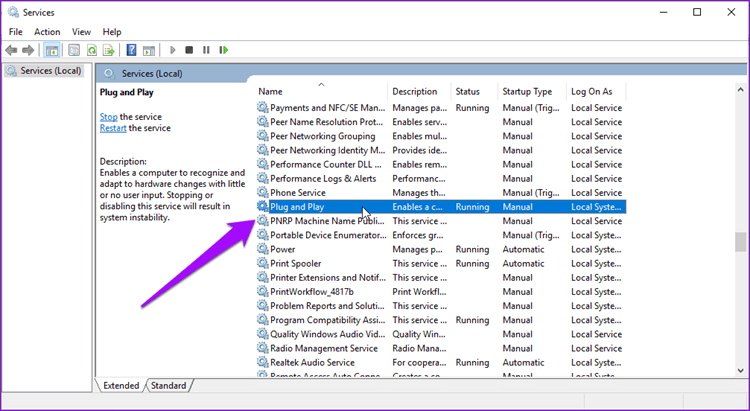
En la pestaña General, el estado del servicio debe ser En ejecución. De lo contrario, haga clic en el botón Inicio para iniciarlo manualmente. En la misma pestaña, notará que el tipo de inicio está configurado en Manual. Puede seleccionar Automático en el menú desplegable.
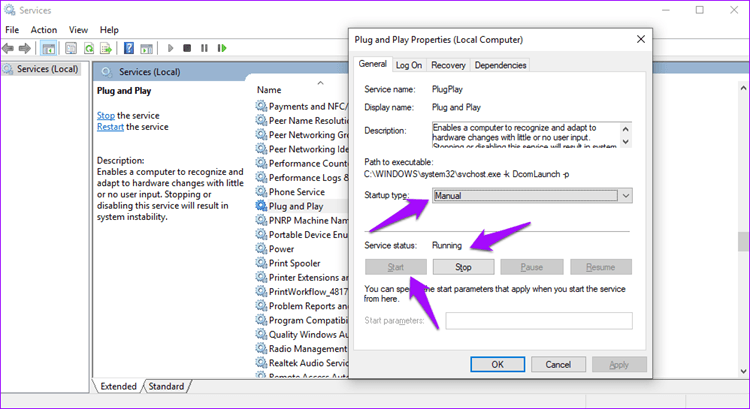
Ahora asegúrese de que el icono Quitar hardware de forma segura esté visible.
5. Habilitar/deshabilitar eliminación rápida
No es necesario utilizar la opción Quitar hardware de forma segura cada vez que desee quitar un dispositivo USB. ¿Qué? Sí. Aunque la opción está habilitada de manera predeterminada, puede deshabilitarla. La desventaja es que Windows deshabilitará el almacenamiento en caché de escritura, lo que reducirá el rendimiento de sus dispositivos conectados. Además, si extrae un dispositivo USB mientras está en uso, verá la opción Escanear y reparar la próxima vez que conecte el mismo dispositivo a su PC.
Haga clic derecho en la barra de tareas y seleccione Administrador de dispositivos.
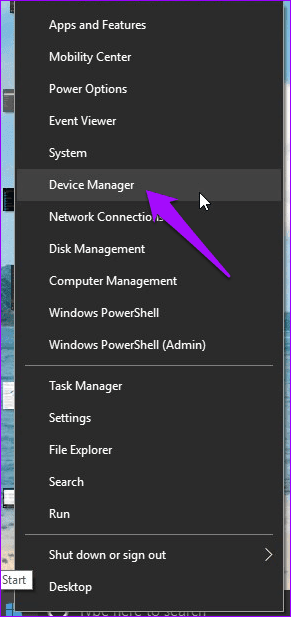
Localice su dispositivo USB en Unidades de disco, haga clic con el botón derecho y seleccione Propiedades.
Lee También Las 7 mejores formas de arreglar las capturas de pantalla que no funcionan en el iPhone
Las 7 mejores formas de arreglar las capturas de pantalla que no funcionan en el iPhone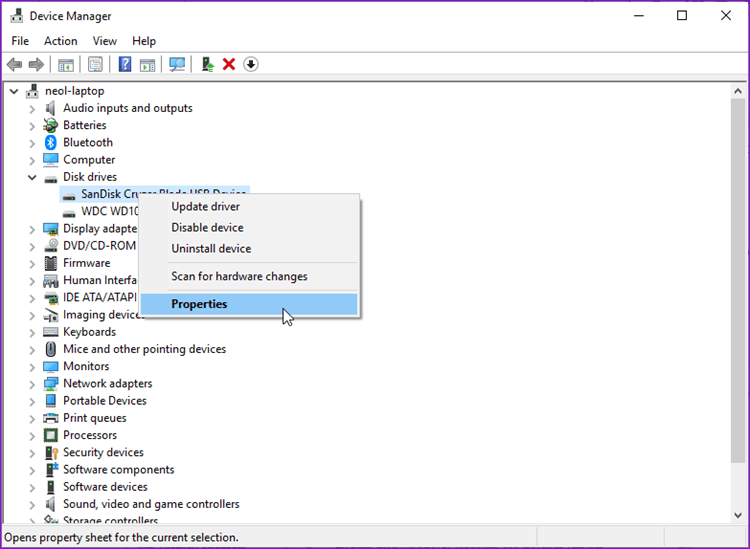
En la pestaña Políticas, seleccione Eliminación rápida y haga clic en Aceptar. Si esta opción ya estaba seleccionada, sabe por qué faltaba el icono Quitar hardware de forma segura. Para restaurarlo, seleccione Mejor rendimiento y haga clic en Aceptar.
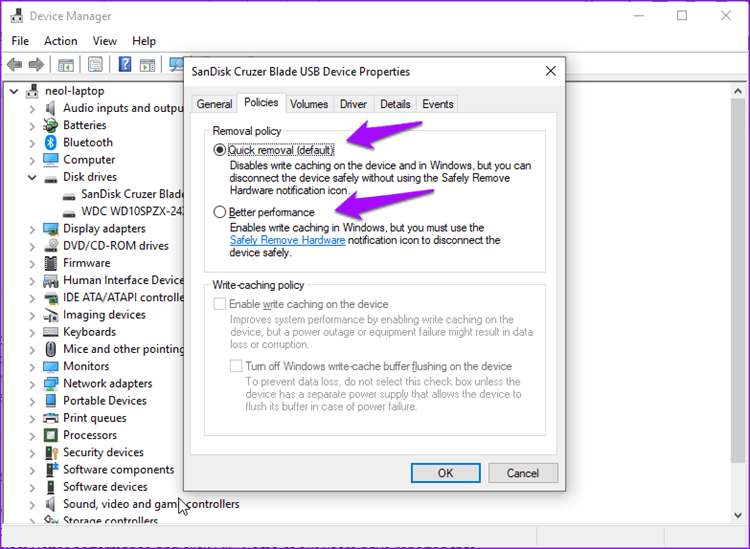
Algunos usuarios han informado que cambiar entre estas dos opciones también les ha ayudado a resolver el problema del icono que falta.
Si aún no ha podido recuperar el ícono, eche un vistazo a algunas soluciones inconvenientes que pueden ser un poco complicadas para usted.
6. Detener el proceso manualmente
Puede detener manualmente el proceso y expulsar el medio o quitar el dispositivo USB. Para hacer esto, presione la tecla de Windows + R para abrir el indicador Ejecutar y escriba el siguiente comando antes de presionar Entrar.
RunDll32.exe shell32.dll,Control_RunDLL hotplug.dll
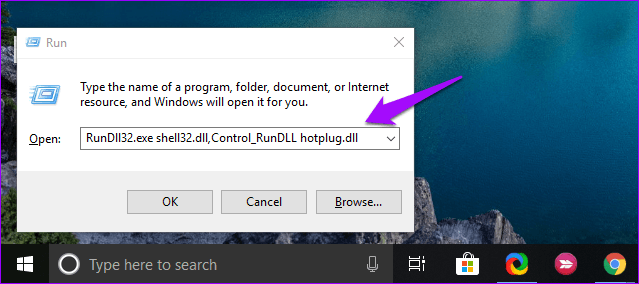
Aparecerá un nuevo cuadro de diálogo. Puede seleccionar el dispositivo USB y hacer clic en Detener antes de retirarlo de forma segura.
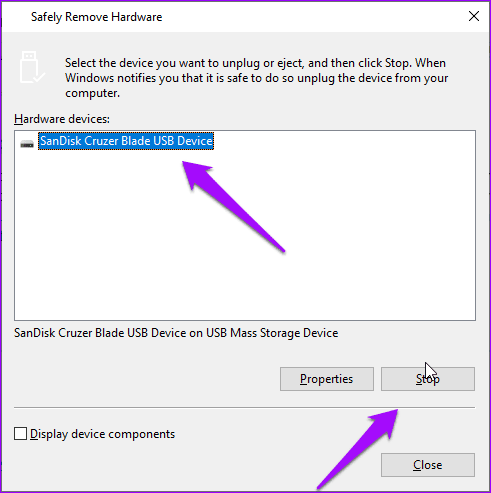
Si usa la opción Quitar hardware de forma segura con frecuencia, puede crear un acceso directo en el escritorio para ella. No más jugar con el ícono de la bandeja de notificaciones. Para crear un acceso directo en el escritorio para el cuadro de diálogo Quitar hardware de forma segura, haga clic con el botón derecho en cualquier parte del escritorio y seleccione Acceso directo en Nuevo.
Lee También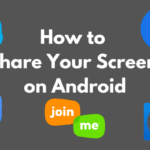 Cómo compartir tu pantalla en Android
Cómo compartir tu pantalla en Android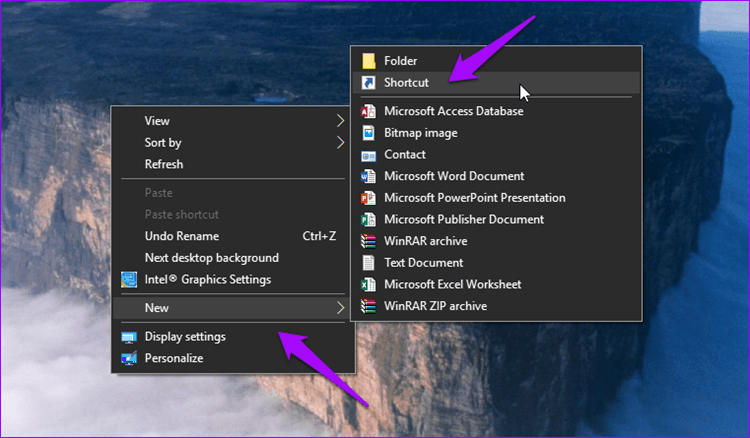
Copie el mismo comando que escribió anteriormente en el indicador Ejecutar anterior. Haga clic en Siguiente.
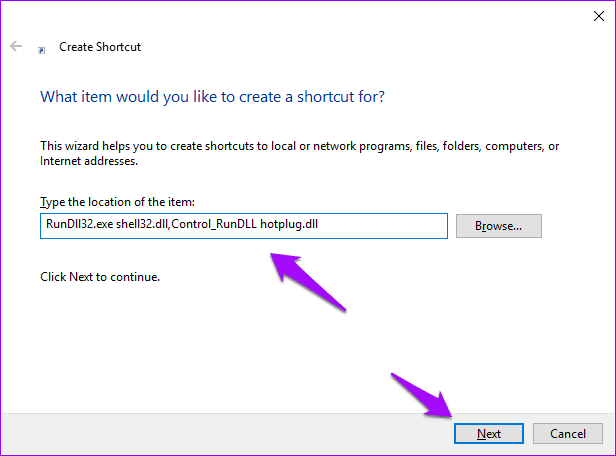
Puede darle cualquier nombre, pero le recomiendo etiquetarlo como Quitar hardware de forma segura.
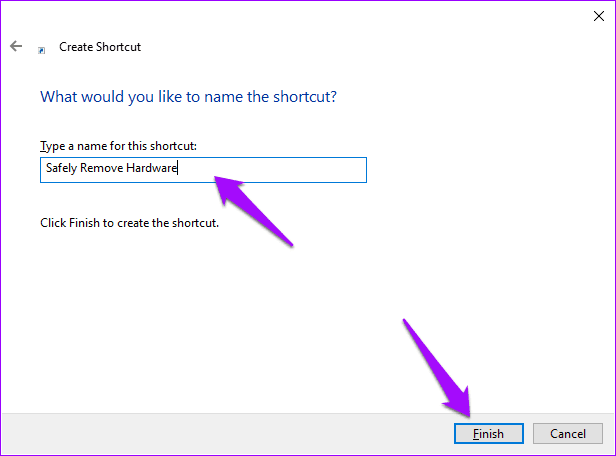
Haga clic en Finalizar. Ahora tienes un buen acceso directo en tu escritorio.
7. Actualizar/reinstalar controladores de dispositivos USB
Cuando conecta un dispositivo USB a una PC por primera vez, Windows instala los controladores de dispositivo correspondientes. Es muy posible que los controladores de Windows 10 no estén actualizados o que algunos de ellos estén dañados. Para actualizar los controladores de dispositivos, haga clic con el botón derecho en el icono de Windows (botón Inicio) y seleccione Administrador de dispositivos.
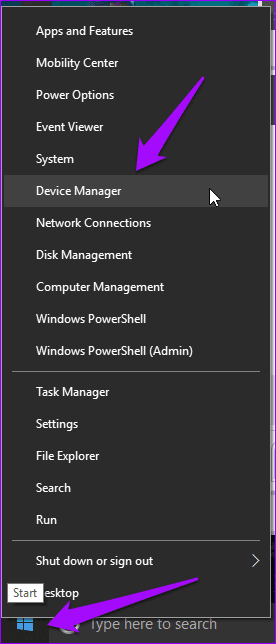
Busque el Controlador de bus serie universal, haga clic en la flecha para revelar la rama y haga clic con el botón derecho en Controlador USB. Haga clic en Actualizar controlador. Esto debería iniciar el proceso de obtener el nuevo controlador y permitirle elegir instalarlo automáticamente.
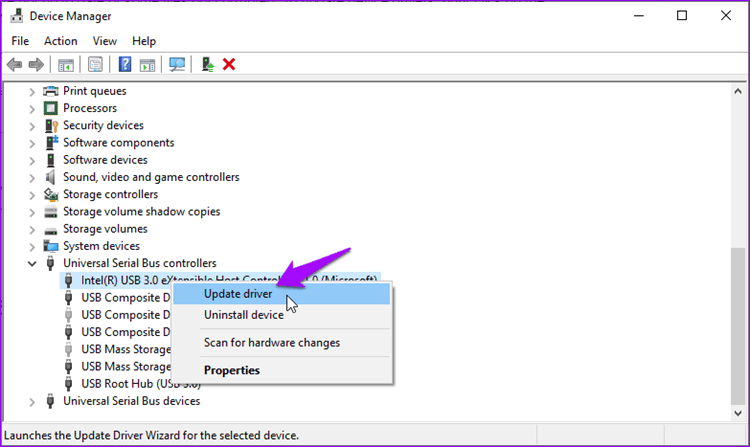
Si el problema persiste, vuelve al mismo menú y selecciona Desinstalar dispositivo. Después de eso, reinicie Windows.
Lee También JBL Flip 5 vs JBL Charge 4: ¿Qué altavoz inalámbrico Bluetooth debería elegir?
JBL Flip 5 vs JBL Charge 4: ¿Qué altavoz inalámbrico Bluetooth debería elegir?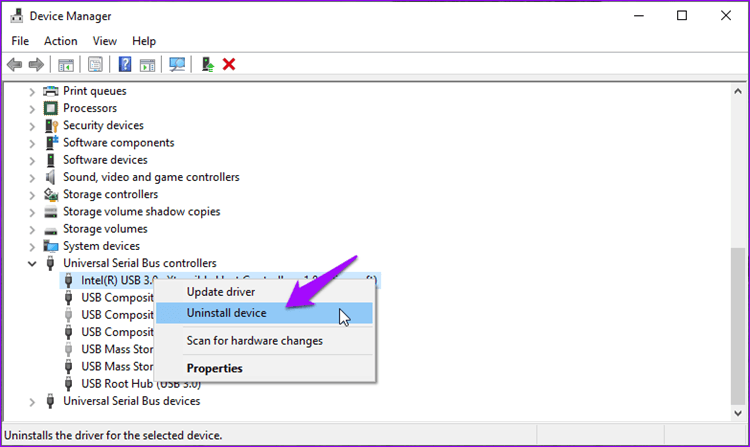
Una vez que Windows se haya cargado, abra el Administrador de dispositivos, seleccione la pestaña Acción y haga clic en Buscar cambios de hardware.
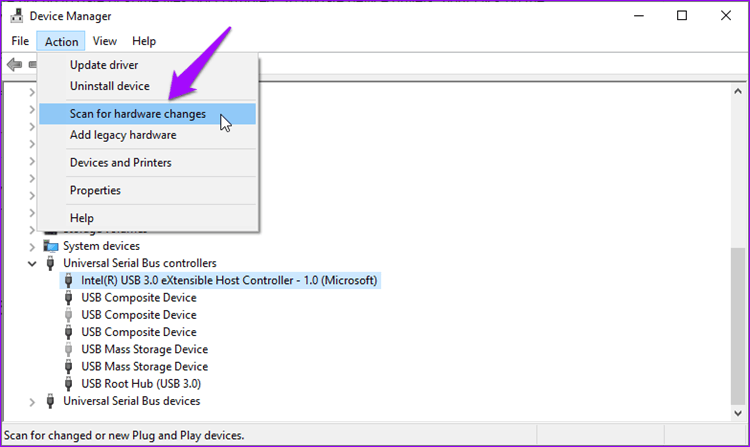
Windows 10 buscará automáticamente los controladores faltantes para los nuevos componentes y los reinstalará por usted. Compruebe si el icono Quitar hardware de forma segura está visible ahora o no.
Mejor seguro que preocupado
Recomendaré deshabilitar la opción de eliminación rápida ya que los datos son más importantes que perder unos minutos para quitar el dispositivo USB de forma segura. Si falta el ícono o arroja un error, uno de los métodos anteriores debería solucionarlo.
Y si descubrió otros métodos, compártalos con nosotros en la sección de comentarios a continuación.
Siguiente paso: ¿conecta una unidad externa pero su PC no la reconoce? Aquí hay 3 formas de solucionar este problema de USB.
Si quieres conocer otros artículos parecidos a 7 formas de reparar de forma segura el ícono de eliminación de hardware faltante en Windows 10 puedes visitar la categoría Informática.

TE PUEDE INTERESAR